Nikon L120 Black: 3 Настройте телевизор на работу с видеоканалом.
3 Настройте телевизор на работу с видеоканалом.: Nikon L120 Black
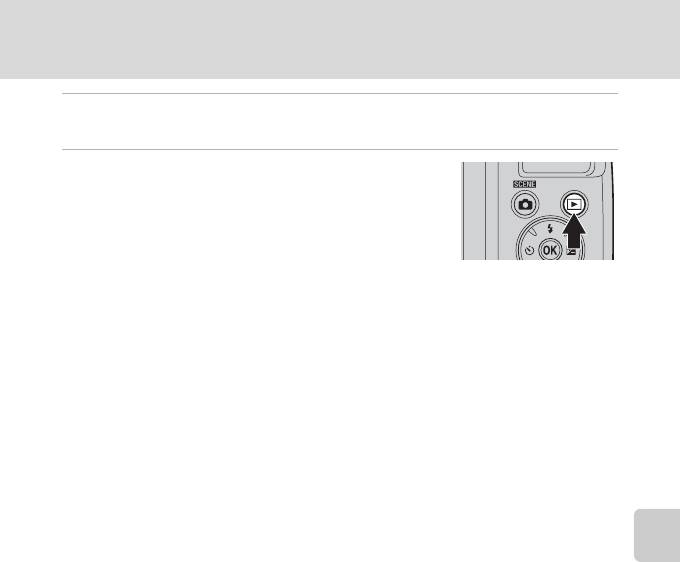
Подключение к телевизору
3 Настройте телевизор на работу с видеоканалом.
Подробные сведения см. в руководстве по эксплуатации телевизора.
4 Нажмите и удерживайте кнопку c для
Подключение к телевизору, компьютеру и принтеру
включения фотокамеры.
Фотокамера переключается в режим просмотра, а
изображения отображаются на экране телевизора.
Когда фотокамера подключена к телевизору, монитор
фотокамеры не включается.
B Подключение HDMI. Примечания
• Кабель HDMI не входит в комплект поставки. Приобретите кабель HDMI. В качестве выхода HDMI
фотокамеры используется разъем HDMI mini (тип С). Приобретая кабель HDMI, убедитесь, что на
одном конце кабеля имеется разъем HDMI mini.
• Чтобы просматривать изображения и видеоролики с высоким разрешением на экране телевизора с
поддержкой HDMI, рекомендуется снимать изображения, установив параметр Режим
изображения (A 53) в значение M 2048×1536 или выше, и снимать видеоролики, установив
параметр Параметры видео (A 84) в значение n HD 720p (1280×720) или выше.
B Подключение кабеля. Примечания
• При подключении кабеля убедитесь в правильной ориентации разъемов фотокамеры. Не
прилагайте чрезмерных усилий при подключении кабеля к фотокамере. При отсоединении не
тяните разъем кабеля под углом.
• Не подключайте к фотокамере одновременно аудио-/видеокабель и кабель HDMI.
• Не подключайте к фотокамере кабель USB и кабель HDMI одновременно.
B Если изображения не отображаются на экране телевизора
Убедитесь, что настройки режима видео, заданные на фотокамере, соответствуют стандарту телевизора.
Настройка режима видео устанавливается в меню
Настройка
(
A
103)
➝
Настройки ТВ
(
A
119).
C Использование пульта дистанционного управления телевизора
(управление устройством HDMI)
Пульт дистанционного управления для телевизора с поддержкой HDMI-CEC можно использовать для
управления фотокамерой во время просмотра.
Пульт дистанционного управления телевизора можно использовать вместо мультиселектора и кнопки
зуммирования для управления фотокамерой во время просмотра. Доступны следующие действия:
выбор изображения, просмотр видеоролика и пауза, переключение между режимом полнокадрового
просмотра и режимом отображения четырех уменьшенных изображений.
• Установите для параметра Управл. устр-вом HDMI (A 119) в меню Настройки ТВ значение Вкл.
(настройка по умолчанию), а затем подключите фотокамеру с помощью кабеля HDMI.
• Используйте пульт дистанционного управления, направляя его на телевизор.
•
Для получения дополнительной информации о совместимости телевизора HDMI-CEC см. инструкции к нему.
91
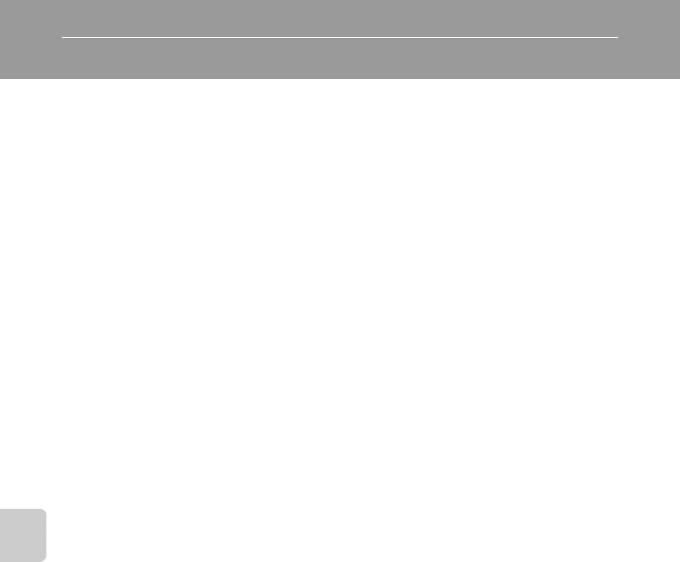
Подключение к компьютеру
Для подключения фотокамеры к компьютеру и копирования (передачи) изображений на
компьютер используйте USB-кабель, входящий в комплект поставки.
Перед подключением фотокамеры
Подключение к телевизору, компьютеру и принтеру
Установите программное обеспечение
Используйте компакт-диск ViewNX 2, входящий в комплект поставки, и установите
следующее программное обеспечение на компьютер.
Дополнительные сведения по установке программного обеспечения см. в
Кратком
руководстве
.
• ViewNX 2: используйте функцию передачи изображений «Nikon Transfer 2» для
сохранения изображений, сделанных с помощью фотокамеры, на компьютере.
Сохраненные изображения можно просматривать и печатать. Кроме того,
поддерживаются функции редактирования изображений и видеороликов.
• Panorama Maker 5: с помощью этого программного обеспечения можно
объединять серии снимков в единое панорамное изображение.
Совместимые операционные системы
Windows
Windows 7 Home Basic/Home Premium/Professional/Enterprise/Ultimate, Windows Vista
Home Basic/Home Premium/Business/Enterprise/Ultimate (с пакетом обновления 2) или
Windows XP Home Edition/Professional (с пакетом обновления 3)
Macintosh
Mac OS X (версии 10.4.11, 10.5.8, 10.6.5)
Последние сведения о совместимых операционных системах см. на веб-сайте
Nikon.
B Примечания по источнику питания
• При подключении фотокамеры к компьютеру используйте батареи с достаточным зарядом во
избежание неожиданного выключения фотокамеры.
• Для длительного непрерывного питания фотокамеры используйте сетевой блок питания EH-67
(приобретается дополнительно) (
A 129). Ни при каких обстоятельствах не используйте сетевой
блок питания другой модели или другого производителя.Несоблюдение этой меры
предосторожности может привести к перегреву или повреждению фотокамеры.
92
Оглавление
- 1 Нажмите кнопку d.
- 1 Откройте крышку батарейного отсека/гнезда для
- 1 Для включения фотокамеры нажмите
- 5 Нажмите H или I, чтобы выбрать формат
- 1 До открытия крышки батарейного отсека/
- 1 Снимите крышку объектива и нажмите
- 1 Подготовьте фотокамеру к съемке.
- 1 Нажмите спусковую кнопку затвора
- 1 Чтобы удалить изображение,
- 1 Нажмите кнопку m (открытие вспышки).
- 1 Нажмите кнопку n (автоспуск) на
- 1 Нажмите кнопку o (поправка экспозиции) на
- 1 Нажмите кнопку A в режиме съемки.
- 1 Нажмите кнопку A в режиме
- 5 По завершении съемки нажмите кнопку k.
- 1 Нажмите кнопку A в режиме
- 1 Нажмите кнопку A.
- 1 Нажмите кнопку p (режим макросъемки) на
- 1 Поместите белый или серый эталонный объект в условия освещения
- 1 Нажмите кнопку d в режиме просмотра.
- 4 Выберите изображения (до 99) и число копий
- 1 Выберите мультиселектором Старт и
- 1 Кнопкой мультиселектора J или K выберите
- 1 Мультиселектором выберите параметр в
- 1 Выберите изображение в режиме
- 2 Подправьте композицию копии.
- 1 Включите фотокамеру и отобразите экран
- 1 Отобразите экран режима съемки
- 3 Нажмите кнопку H или I для выбора
- 1 Начните просмотр видеоролика и сделайте паузу в просмотре (A 87). 2 Кнопками мультиселектора J и K выберите
- 1 Выключите фотокамеру. 2 Подключите фотокамеру к телевизору.
- 3 Настройте телевизор на работу с видеоканалом.
- 2 Убедитесь, что фотокамера выключена. 3 Подключите фотокамеру к компьютеру с помощью USB-кабеля,
- 5 Запустите функцию передачи изображений ViewNX 2 программы
- 1 Выключите фотокамеру.
- 1 Мультиселектором выберите нужное
- 6 Выберите Начать печать и нажмите кнопку
- 4 Выберите Отпечатать выбор, Отпечатать
- 5 Начнется печать.
- 1 Нажмите кнопку d.
- 1 Выберите мультиселектором Часовой пояс и





